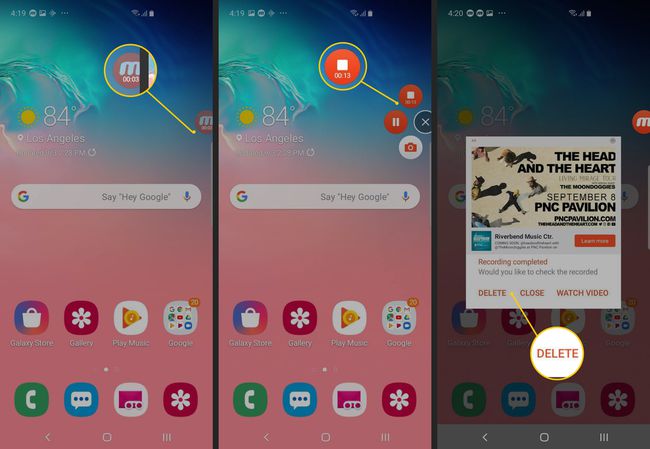Hvordan skjermopptak på Samsung
Hva du bør vite
- For å skjermopptak med Samsung Game Launcher, legg til en app i Game Launcher-biblioteket for å få tilgang til opptaksverktøyet.
- Start appen fra Game Launcher-biblioteket, trykk på Spillverktøy ikonet, og velg deretter Ta opp.
- Hvis du ikke har Game Launcher, bruk en tredjepartsapp som Mobizen.
Denne artikkelen dekker hvordan du tar opp Samsung-spill og -apper ved hjelp av Game Launcher, som er inkludert på Galaxy-telefoner siden introduksjonen av S7. Den dekker også bruk av en tredjepartsapp som Mobizen for skjermopptak, som du trenger minimum Android 4.4 for.
Hvordan skjermopptak på Samsung med Game Launcher
Game Launcher er en smart funksjon på de fleste Samsung Galaxy-telefoner som inneholder spillapper og inkluderer innstillinger for å forbedre spillopplevelsen. Den inkluderer et hendig skjermopptaksverktøy beregnet for opptak av spill, men du kan bruke det i nesten hvilken som helst app (men ikke for å ta opp hjemme- eller appskjermen). Slik fungerer det.
Å ta opp skjermen er annerledes enn ta et skjermbilde av Samsung-telefonens skjerm.
-
Start Game Launcher-appen.
Hvis Game Launcher ikke er tilgjengelig i telefonens Innstillinger-meny, må du installere og starte et spill først.
Sveip opp for å dra bibliotekvinduet (for øyeblikket nederst på skjermen) opp, og trykk deretter på tre vertikale prikker øverst til høyre i biblioteket.
-
Trykk på Legg til apper.
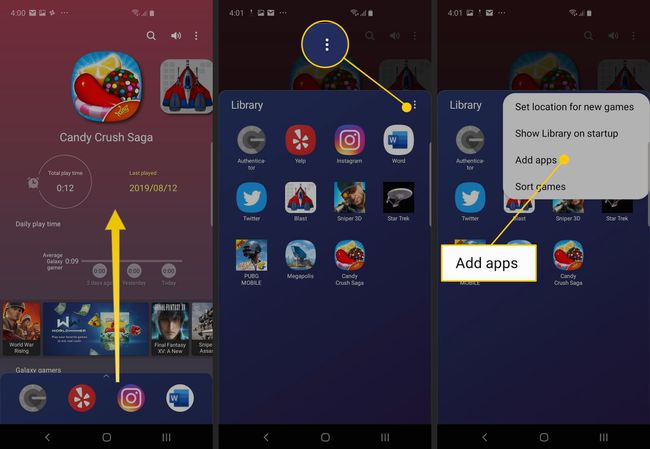
Du bør se en liste over alle appene som er installert på telefonen. Trykk på appen du vil ta opp, og trykk deretter på Legge til øverst til høyre på skjermen. Dette legger appen til listen over spill i Game Launcher, som lar deg få tilgang til verktøy som skjermopptakeren når appen kjører.
I biblioteket trykker du på appen du vil ta opp. Når appen starter, trykker du på Spillverktøy ikonet i nedre venstre hjørne, til venstre for Tilbake-knappen i navigasjonslinjen.
-
Den fullstendige Spillverktøy-menyen skal vises. Trykk på Ta opp i nedre høyre hjørne av skjermen for å begynne å ta opp skjermen. Utfør trinnene du vil ta opp.
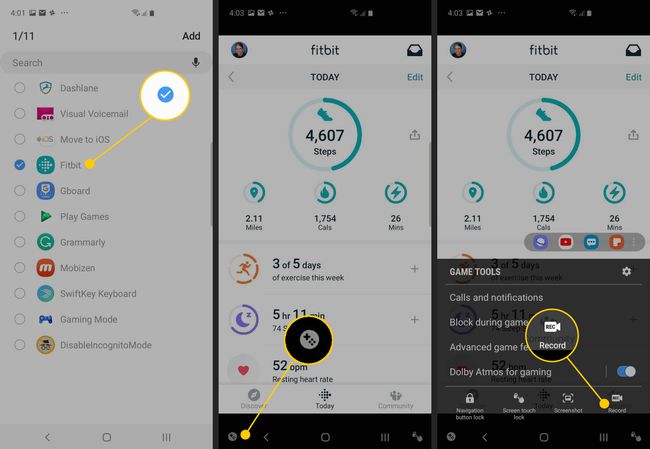
Når du er klar til å stoppe opptaket, trykker du på Stoppe ikonet i nedre høyre hjørne av skjermen.
-
For å se hele videoen, trykk Se innspilt video eller få tilgang til skjermopptaket med alle de andre videoene i Bilder-appen.
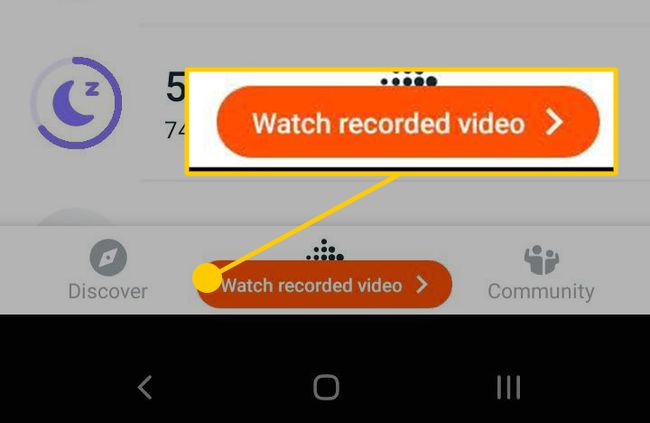
Slik tar du opp skjermen med Mobizen
Hvis Samsung-telefonen din ikke inkluderer Game Launcher, eller hvis du foretrekker å ikke bruke den, finnes det en rekke apper for skjermopptak tilgjengelig. Du kan velge en tredjepartsapp hvis du for eksempel trenger å ta opp start- eller appskjermen, siden Game Launcher-opptakeren bare fungerer i apper.
I dette eksemplet bruker vi en populær og pålitelig tredjeparts opptaksapp kalt Mobizen. Slik fungerer det.
Hvis du ikke allerede har gjort det, installer Mobizen fra Google Play-butikken.
Etter at den er installert, start Mobizen-appen. Når den kjører, bør du se ikonet på siden av skjermen. Trykk på den for å se dine tre alternativer: Ta opp video, se det lagrede innholdet ditt og ta et skjermbilde.
-
Trykk på Ta opp ikon.
Hvis dette er første gang du kjører appen, må du kanskje gi appen tillatelse til å ta opp.
-
Du bør se en melding som sier "Mobizen vil begynne å ta opp video." Hvis du vil, trykk Ikke vis igjen, og trykk deretter på Start nå.
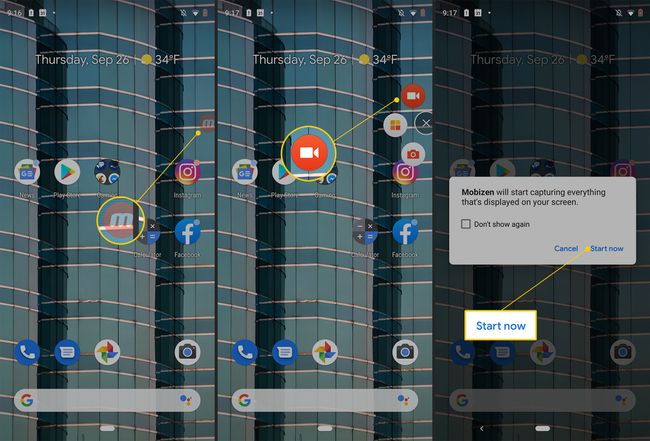
-
Etter en tre sekunders nedtelling starter opptaket. Utfør trinnene du vil ta opp. I motsetning til Game Launcher, registrerer Mobizen alt, inkludert Hjem- og App-sider.
Mobizen-ikonet viser en tidtaker for hvor lenge du har tatt opp.
Når du er ferdig, trykk på Mobizen ikonet, og trykk deretter på Stoppe ikon.
-
Etter et øyeblikk vil Mobizen vise en popup som lar deg enten slette videoen du nettopp har laget eller se den. Finn den ferdige videoen i Mobizen-mappen i Galleri-appen.